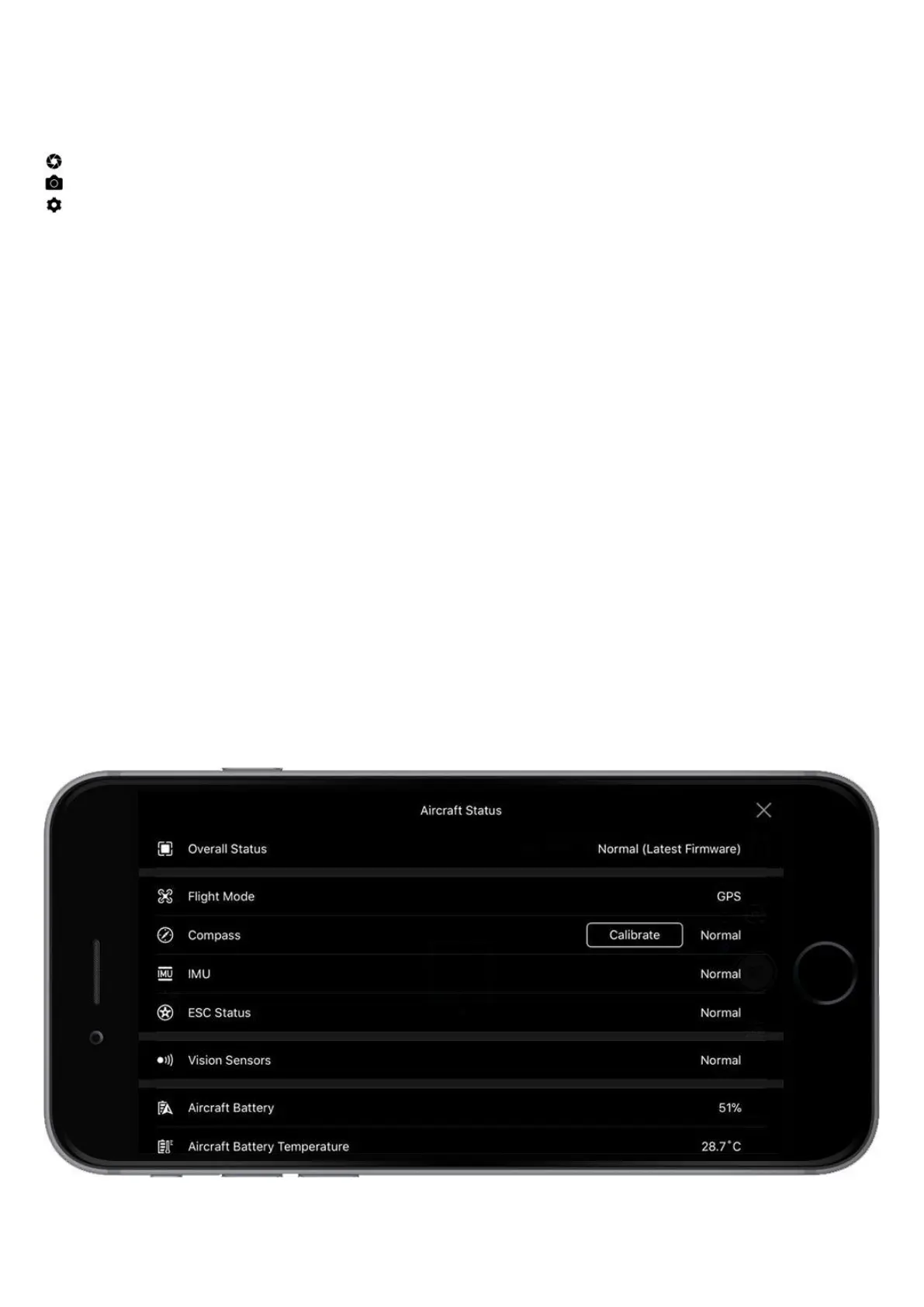24 Bouton de prise de vue/d'enregistrement :
appuyez sur ce bouton pour prendre des photos ou enregistrer des vidéos.
25 Paramètres de la caméra :
appuyez sur ce bouton pour accéder au menu Paramètres de la caméra.
appuyez sur pour régler l'ISO de la caméra, l'obturation et les paramètres d'exposition automatique.
appuyez sur pour sélectionner des modes de prise de vue. Modes Prise de vue unique, Rafale, Intervalle et de nombreux modes Panorama.
appuyez sur pour accéder au menu Réglages généraux de la caméra.
26 Lecture :
appuyez sur ce bouton pour accéder à la page de lecture et afficher un aperçu des photos et des vidéos dès leur
capture.
27 Bouton de basculement Photo/Vidéo :
appuyez sur ce bouton pour passer du mode photo au mode d'enregistrement vidéo.
28 Retour :
appuyez sur cette icône pour revenir au menu principal.
System Status:
When you enter camera mode, this bar will be one of three colors: red, yellow or green.
If the bar is green, then it means you have a strong GPS connection, and it is safe to fly.
If it is yellow, then it means to fly with caution as the drone may be in ATTI mode meaning
it doesn’t have enough GPS signal to maintain a stable position. Finally, if the bar is red,
it means the drone can’t fly, and it will prompt you to take action to fix this situation.
If you tap on the status bar you’ll see an overview of the aircraft systems as follows:
